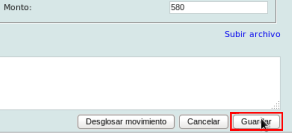Tags: Finanzas, registrar, movimientos, ingreso
Lección ID-501.1
Actualizada al:
19/09/2023
Objetivo de la lección
Que el usuario conozca cómo registrar un movimiento de ingreso (pago de factura) en el módulo "Finanzas".
Registrar ingreso en módulo "Finanzas"
Nota: Esta misma acción se puede lograr desde el módulo de "Facturación" tal como se explica en la lección ID-501.2
El movimiento de ingreso hace referencia al pago de un comprobante electrónico por parte de su cliente, es decir, el registro del importe monetario que su cliente le ha pagado por concepto de los bienes o servicios facturados.
Para el registro del movimiento deberá ingresar al sistema tal y como se indica en la lección ID-101.1
Una vez dentro del sistema diríjase al módulo "Finanzas".

A continuación el sistema le mostrará por defecto las cuentas que se hayan registrado y marcado como favoritas, si aún no ha registrado las cuentas bancarias, vea la lección ID-503.1
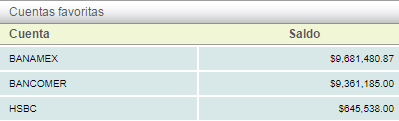
De click sobre la cuenta en dónde desea registrar el movimiento. Para seleccionar otra cuenta, vaya a la columna izquierda del menú Acciones y presione "Lista de cuentas".

El sistema mostrará todas las cuentas activas en el portal, deberá dar click en la cuenta y se desplegará un recuadro de opciones, seleccione "Ver movimientos".

En ambos casos, el sistema mostrará todos los movimientos registrados en la cuenta seleccionada. Revise la lección ID-503.2 para conocer las opciones de esta ventana.
Diríjase a la parte inferior de la página y de click en la pestaña "Ingreso".
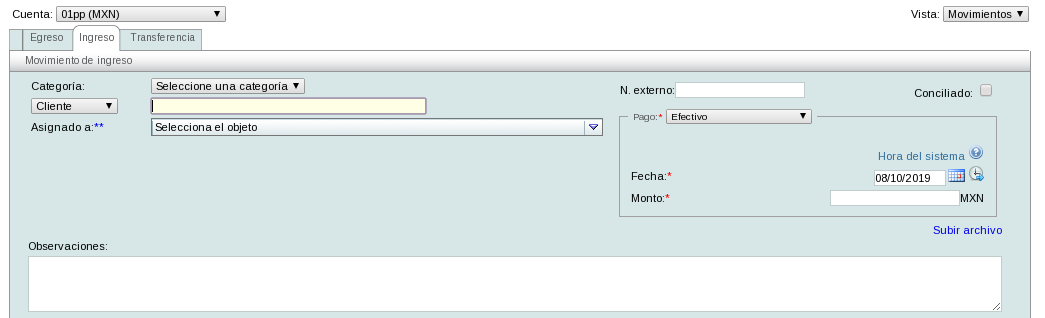
Luego, ingrese el nombre del cliente que efectuó el pago, al momento de ingresar los datos se mostrará una lista con los datos pre-cargados en la base de datos, de click en el nombre de su cliente para seleccionarlo.

A continuación dé click en el botón "Selecciona el objeto".

De click en la carpeta "Facturas", al realizar esta acción, el sistema mostrará las facturas (comprobantes) que cuentan con saldo. Seleccione las facturas a registrar el pago (ingreso) dando click en la pequeña casilla ubicada en el lado izquierdo, en la misma línea del comprobante selccionadodel lado derecho, indique el monto pagado de dicho comprobante, al terminar de seleccionar los documentos, de click en el botón "Seleccionar" localizado en la esquina inferior derecha de la ventana.

A continuación, deberá indicar la forma de pago "Efectivo", "Transferencia", "Cheque", entre otras.
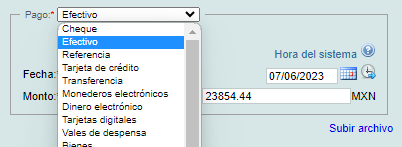
En el caso de Transferencia o Cheque, es opcional registrar los datos del banco emisor y referencia de la operación, proporcionados por su cliente.
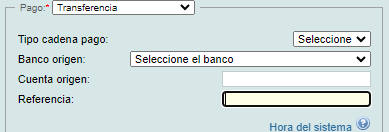
Para su comodidad, el sistema de Solución Factible calcula el Monto pagado a partir de la factura o facturas seleccionadas, por lo que solo resta indicar la fecha de pago.

Una vez completada la información, de click en el botón "Guardar" en la parte inferior de la ventana y el sistema registrará el ingreso en la base de datos.